一,创建一个新的 Android Studio 项目
打开 Android Studio,选择 "Start a new Android Studio project",然后填写应用程序名称、包名和保存路径等信息。接下来,选择 "Phone and Tablet" 作为您的设备类型,然后选择 "Empty Activity" 作为您的 Activity 模板。
二,打开 activity_main.xml 文件
在 Android Studio 中,布局文件用于指定应用程序的用户界面。打开 "res" 文件夹下的 "layout" 文件夹,找到名为 "activity_main.xml" 的文件。
三,添加 ImageView
在 RelativeLayout 布局中添加 ImageView 元素,用于显示 QQ 的标志。ImageView 元素具有一个名为 "src" 的属性,用于指定应用程序将显示的图像。在此示例中,我们将 "src" 属性设置为名为 "qq_logo" 的 drawable 资源。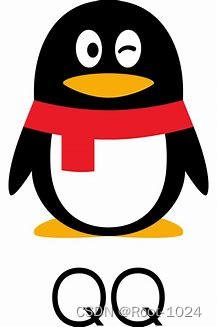
把这个命名为qq_logo,然后放在drawable文件夹里面。
<ImageView
android:id="@+id/logo"
android:layout_width="150dp"
android:layout_height="150dp"
android:layout_marginTop="80dp"
android:layout_centerHorizontal="true"
android:src="@drawable/qq_logo" />
四,添加 EditText
添加两个 EditText 元素,用于输入用户名和密码。每个 EditText 元素都有一个提示文本和一个 padding 属性,以增加文本的间距。
<EditText
android:id="@+id/username"
android:layout_width="280dp"
android:layout_height="wrap_content"








 最低0.47元/天 解锁文章
最低0.47元/天 解锁文章

















 1万+
1万+

 被折叠的 条评论
为什么被折叠?
被折叠的 条评论
为什么被折叠?








